关于sklearn常用编程语句:
https://blog.csdn.net/ssswill/article/details/86251339
目前数据处理中的可视化是十分重要的,其中主要会用到matplotlib与seaborn两个库。本文主要记录一些常用画图语句,要求牢记背下来。
0.关于pandas的df,series直接作图的三种方法
参考pandas官网文档:http://pandas.pydata.org/pandas-docs/stable/visualization.html
参考:https://blog.csdn.net/brucewong0516/article/details/80524442
注意事项:
- 在画图时,要注意首先定义画图的画布:fig = plt.figure( )
- 然后定义子图ax ,使用 ax= fig.add_subplot( 行,列,位置标)
- 当上述步骤完成后,可以用 ax.plot()函数或者 df.plot(ax = ax)
- 在jupternotebook 需要用%定义:%matplotlib notebook;如果是在脚本编译器上则不用,但是需要一次性按流程把代码写完;
- 结尾时都注意记录上plt.show()
方法1 df.plot(kind=str)或者series.plot(kind=str)
df.iloc[5].plot(kind='bar')
具体这种方法参考:https://blog.csdn.net/brucewong0516/article/details/80524442
Parameters:
x : label or position, default None#指数据框列的标签或位置参数
y : label or position, default None
kind : str
‘line’ : line plot (default)#折线图
‘bar’ : vertical bar plot#条形图
‘barh’ : horizontal bar plot#横向条形图
‘hist’ : histogram#柱状图
‘box’ : boxplot#箱线图
‘kde’ : Kernel Density Estimation plot#Kernel 的密度估计图,主要对柱状图添加Kernel 概率密度线
‘density’ : same as ‘kde’
‘area’ : area plot#不了解此图
‘pie’ : pie plot#饼图
‘scatter’ : scatter plot#散点图 需要传入columns方向的索引
‘hexbin’ : hexbin plot#不了解此图
ax : matplotlib axes object, default None#**子图(axes, 也可以理解成坐标轴) 要在其上进行绘制的matplotlib subplot对象。如果没有设置,则使用当前matplotlib subplot**其中,变量和函数通过改变figure和axes中的元素(例如:title,label,点和线等等)一起描述figure和axes,也就是在画布上绘图。
subplots : boolean, default False#判断图片中是否有子图
Make separate subplots for each column

方法2 df.plot.pie()或者series.plot.pie()

df.iloc[5].plot.bar();
df4 = pd.DataFrame({'a': np.random.randn(1000) + 1, 'b': np.random.randn(1000),
'c': np.random.randn(1000) - 1}
# , columns=['a', 'b', 'c']
)
df4.plot.hist(subplots=True)

方法3 df.hist()或者series.hist()

2.plt作图
这篇写的很好:
https://blog.csdn.net/qq_34859482/article/details/80617391
2.1 基本作图概念
下面代码展示了最基本的作图方法。figure相当于是画板,之后ax是白纸。然后我们可以用ax.plot等作图。
fig = plt.figure()
ax = fig.add_subplot(111)
#这样就是4宫格生成了3个图
fig = plt.figure()
ax1 = fig.add_subplot(221)
ax2 = fig.add_subplot(222)
ax3 = fig.add_subplot(224)
或者这样写:
fig, axes = plt.subplots(nrows=2, ncols=2)
#or
fig, axes = plt.subplots(2,2)
axes[0,0].plot...
axes[0,1].plot
axes[1,0].plot
axes[1,1].set(title='Lower Right')
2.2常用参数颜色,标记等
本小节参考
https://www.cnblogs.com/yinheyi/p/6056314.html
plot(x, y) # 画出横轴为x与纵轴为y的图,使用默认的线形与颜色;
plot(x, y, 'bo') # 用蓝色,且点的标记用小圆,下面会解释哦
plot(y) # 纵轴用y ,横轴用y的每个元素的坐标,即0,1,2……
plot(y, 'r+') #
plot(x1, y1, 'g^', x2, y2, 'g-')
#看到了吗,我们可以使用多对的x, y, format 对当作变量的哦,把它们画一个图里;
对于参数中,常用的format:线的颜色、线的形状、点的标记形状,我们用这三个的时候经常用缩写,它们之间的顺序怎么都可以哦,
如它俩一个意思:‘r±-’、‘±-r’。如果我们不想缩写的话,可以分别写成如: color=‘green’, linestyle=‘dashed’, marker=‘o’。
线的形状:
'-' solid line style
'--' dashed line style
'-.' dash-dot line style
':' dotted line style
点的标记:
标记maker 描述
‘o’ 圆圈
‘.’ 点
‘D’ 菱形
‘s’ 正方形
‘h’ 六边形1
‘*’ 星号
‘H’ 六边形2
‘d’ 小菱形
‘_’ 水平线
‘v’ 一角朝下的三角形
‘8’ 八边形
‘<’ 一角朝左的三角形
‘p’ 五边形
‘>’ 一角朝右的三角形
‘,’ 像素
‘^’ 一角朝上的三角形
‘+’ 加号
‘\ ‘ 竖线
‘None’,’’,’ ‘ 无
‘x’ X
线的颜色:
‘b’ blue
‘g’ green
‘r’ red
‘c’ cyan
‘m’ magenta
‘y’ yellow
‘k’ black
‘w’ white
2.3例子1(来自:例子1)
import matplotlib.pyplot as plt
import numpy as np
plt.figure(1) #调用figure函数创建figure(1)对象,可以省略,这样那plot时,它就自动建一个啦;
t = np.arange(0.0, 2.0, 0.1)
s = np.sin(2*np.pi*t)
plt.plot(t, s, 'r--o', label = 'sinx')
plt.legend() #显示右上角的那个label,即上面的label = 'sinx'
plt.xlabel('time (s)') #设置x轴的label,pyplot模块提供了很直接的方法,内部也是调用的上面当然讲述的面向对象的方式来设置;
plt.ylabel('voltage (mV)') #设置y轴的label;
#plt.xlim(-1,3) #可以自己设置x轴的坐标的范围哦;
#plt.ylim(-1.5,1.5) #同上;
plt.title('About as simple as it gets, folks')
plt.grid(True) #显示网格;
plt.show() #显示出figure;

2.4例子2
import numpy as np
import pandas as pd
import matplotlib.pyplot as plt
from matplotlib.ticker import MultipleLocator
#使用numpy产生数据
x=np.arange(-5,5,0.1)
y=x*3
#创建窗口、子图
#方法1:先创建窗口,再创建子图。(一定绘制)
fig = plt.figure(num=1, figsize=(15, 8),dpi=80) #开启一个窗口,
#同时设置大小,分辨率
ax1 = fig.add_subplot(2,1,1) #通过fig添加子图,参数:行数,列数,第几个。
ax2 = fig.add_subplot(2,1,2) #通过fig添加子图,参数:行数,列数,第几个。
print(fig,ax1,ax2)
#方法2:一次性创建窗口和多个子图。(空白不绘制)
fig,axarr = plt.subplots(4,1) #开一个新窗口,并添加4个子图,返回子图数组
ax1 = axarr[0] #通过子图数组获取一个子图
print(fig,ax1)
#方法3:一次性创建窗口和一个子图。(空白不绘制)
ax1 = plt.subplot(1,1,1,facecolor='white') #开一个新窗口,创建1个
#子图。facecolor设置背景颜色
print(ax1)
#获取对窗口的引用,适用于上面三种方法
# fig = plt.gcf() #获得当前figure
# fig=ax1.figure #获得指定子图所属窗口
# fig.subplots_adjust(left=0) #设置窗口
#左内边距为0,即左边留白为0。
#设置子图的基本元素
ax1.set_title('python-drawing') #设置图体,plt.title
ax1.set_xlabel('x-name') #设置x轴名称,plt.xlabel
ax1.set_ylabel('y-name') #设置y轴名称,plt.ylabel
plt.axis([-6,6,-10,10]) #设置横纵坐标轴范围,这个在
#子图中被分解为下面两个函数
ax1.set_xlim(-5,5) #设置横轴范围,会覆盖上面的横坐标,plt.xlim
ax1.set_ylim(-10,10) #设置纵轴范围,会覆盖上面的纵坐标,plt.ylim
xmajorLocator = MultipleLocator(2) #定义横向主刻度标签的刻度差为2的倍数。
#就是隔几个刻度才显示一个标签文本
ymajorLocator = MultipleLocator(3) #定义纵向主刻度标签的刻度差为3的倍数。
#就是隔几个刻度才显示一个标签文本
ax1.xaxis.set_major_locator(xmajorLocator) #x轴 应用定义的横向主刻度格式。如果不应用将采用默认刻度格式
ax1.yaxis.set_major_locator(ymajorLocator) #y轴 应用定义的纵向主刻度格式。如果不应用将采用默认刻度格式
ax1.xaxis.grid(True, which='major') #x坐标轴的网格使用定义的主刻度格式
ax1.yaxis.grid(True, which='major') #x坐标轴的网格使用定义的主刻度格式
ax1.set_xticks([]) #去除坐标轴刻度
ax1.set_xticks((-5,-3,-1,1,3,5)) #设置坐标轴刻度
ax1.set_xticklabels(labels=['x1','x2','x3','x4','x5'],rotation=-30,fontsize='small') #设置刻度的显示文本,rotation旋转角度,fontsize字体大小
plot1=ax1.plot(x,y,marker='o',color='g',label='legend1') #点图:marker图标
plot2=ax1.plot(x,y,linestyle='--',alpha=0.5,color='r',label='legend2') #线图:linestyle线性,alpha透明度,color颜色,label图例文本
ax1.legend(loc='upper left') #显示图例,plt.legend()
ax1.text(2.8, 7, r'y=3*x') #指定位置显示文字,plt.text()
ax1.annotate('important point', xy=(2, 6), xytext=(3, 1.5), #添加标注,参数:注释文本、指向点、文字位置、箭头属性
arrowprops=dict(facecolor='black', shrink=0.05),
)
#显示网格。which参数的值为major(只绘制大刻度)、minor(只绘制小刻度)、both,默认值为major。axis为'x','y','both'
ax1.grid(b=True,which='major',axis='both',alpha= 0.5,color='skyblue',linestyle='--',linewidth=2)
axes1 = plt.axes([.2, .3, .1, .1], facecolor='y') #在当前窗口添加一个子图,rect=[左, 下, 宽, 高],是使用的绝对布局,不和以存在窗口挤占空间
axes1.plot(x,y) #在子图上画图
plt.savefig('aa.jpg',dpi=400,bbox_inches='tight') #savefig保存图片,dpi分辨率,bbox_inches子图周边白色空间的大小
plt.show() #打开窗口,对于方法1创建在窗口一定绘制,对于方法2方法3创建的窗口,若坐标系全部空白,则不绘制
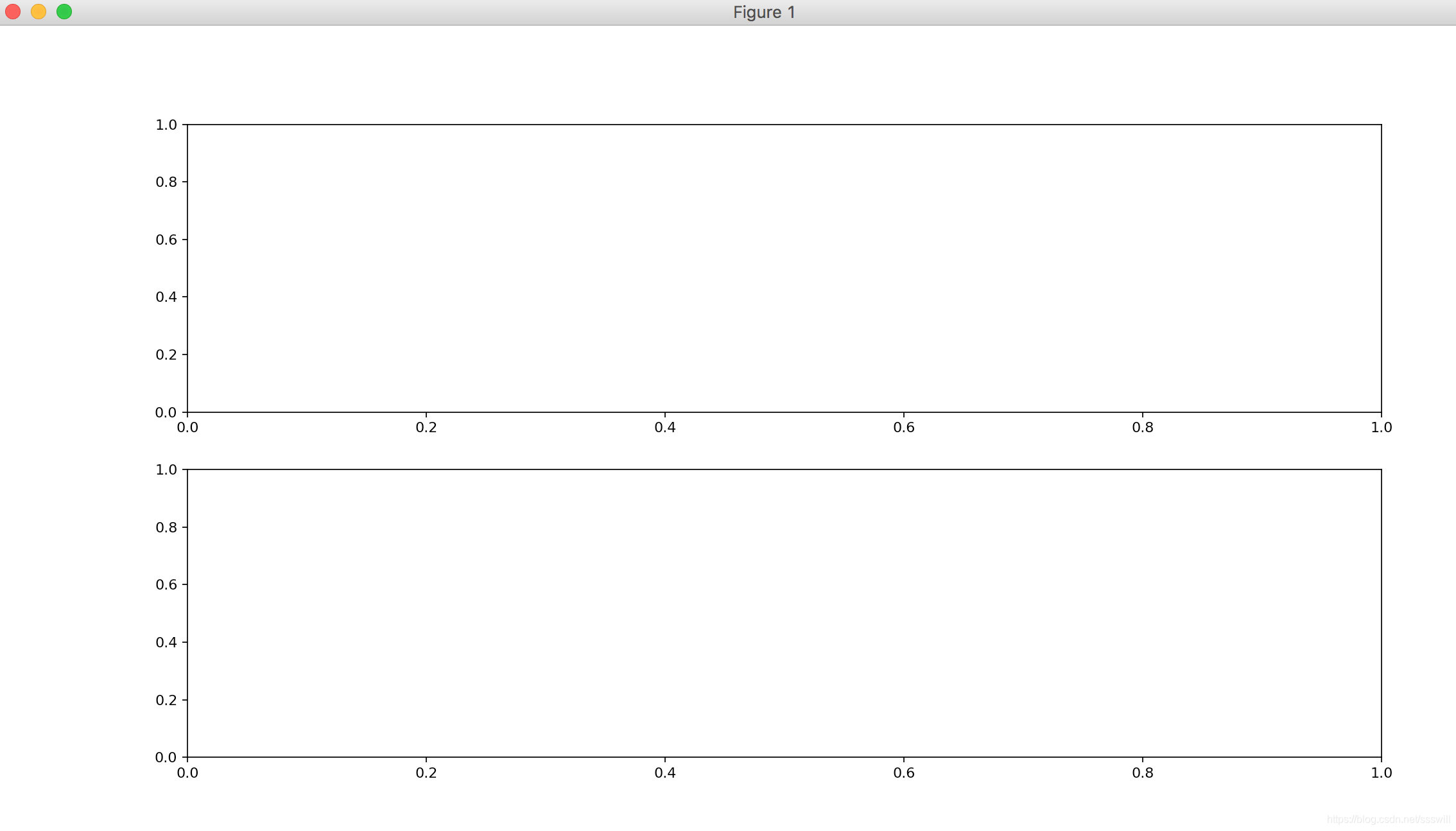

2.5.1subplot(来自matplotlib库的常用知识)
"""
Simple demo with multiple subplots.
"""
import numpy as np
import matplotlib.pyplot as plt
x1 = np.linspace(0.0, 5.0) #生成一个一维的array,linspace(起始点,结束点,点数(默认为50))
x2 = np.linspace(0.0, 2.0)
y1 = np.cos(2 * np.pi * x1) * np.exp(-x1)
y2 = np.cos(2 * np.pi * x2)
plt.subplot(2, 2, 1) #表示在subplot为2*1的样式,并在第一个子图上画出;
plt.plot(x1, y1, 'yo-')
plt.title('A tale of 2 subplots')
plt.ylabel('Damped oscillation')
plt.subplot(2, 2, 2) # 我们在第二个子图上加个空图哈,去理解它的图的排序(即注意第二个子图的位置
# 为第一行第二列)是按行优先的,这个正好和matlab里相反哦;
plt.subplot(2, 2, 4)
plt.plot(x2, y2, 'r.-')
plt.xlabel('time (s)')
plt.ylabel('Undamped')
plt.show()

2.5.2subplot(来自 https://blog.csdn.net/qq_34859482/article/details/80617391 )
并做修改
import pylab as plt
import numpy as np
fig = plt.figure()
ax1 = fig.add_subplot(221)
ax2 = fig.add_subplot(222)
ax3 = fig.add_subplot(224)
x = np.linspace(0, np.pi)
y_sin = np.sin(x)
y_cos = np.cos(x)
ax1.plot(x, y_sin,label='image1')
ax1.set_title("image1")#分标题
ax2.plot(x, y_sin, 'go--', linewidth=2, markersize=12,label='image2')
ax3.plot(x, y_cos, color='red', marker='+',label='image3')
fig.suptitle('4images of sin(x)&cos(x)',fontsize=16)#总标题
plt.legend()
plt.show()

3.seaborn作图
3.1 regplot(超好用)
参考:
https://blog.csdn.net/ssswill/article/details/85723748
ax = sns.regplot(x = data['purchase_date_numeric'], y = data['target'], marker = "+",
lowess = True, line_kws = {'color': 'black'})
ax.set_title('Relationship of the target variable and linear purchase date')
ax.set_xlabel('purchase date linear')
regplot()和lmplot()都是seaborn的函数,都可以绘制线性回归曲线。这两个函数非常相似,甚至共有一些核心功能。
在最简单的调用中,两个函数都会画出双变量的散点图,然后以y~x拟合回归方程和预测值95%置信区间并将其画出.
一些regplot画的图:
(实际上他就是在散点图的基础上近似画出一条直线(也可以是曲线))来拟合两个变量的关系,例如这样:
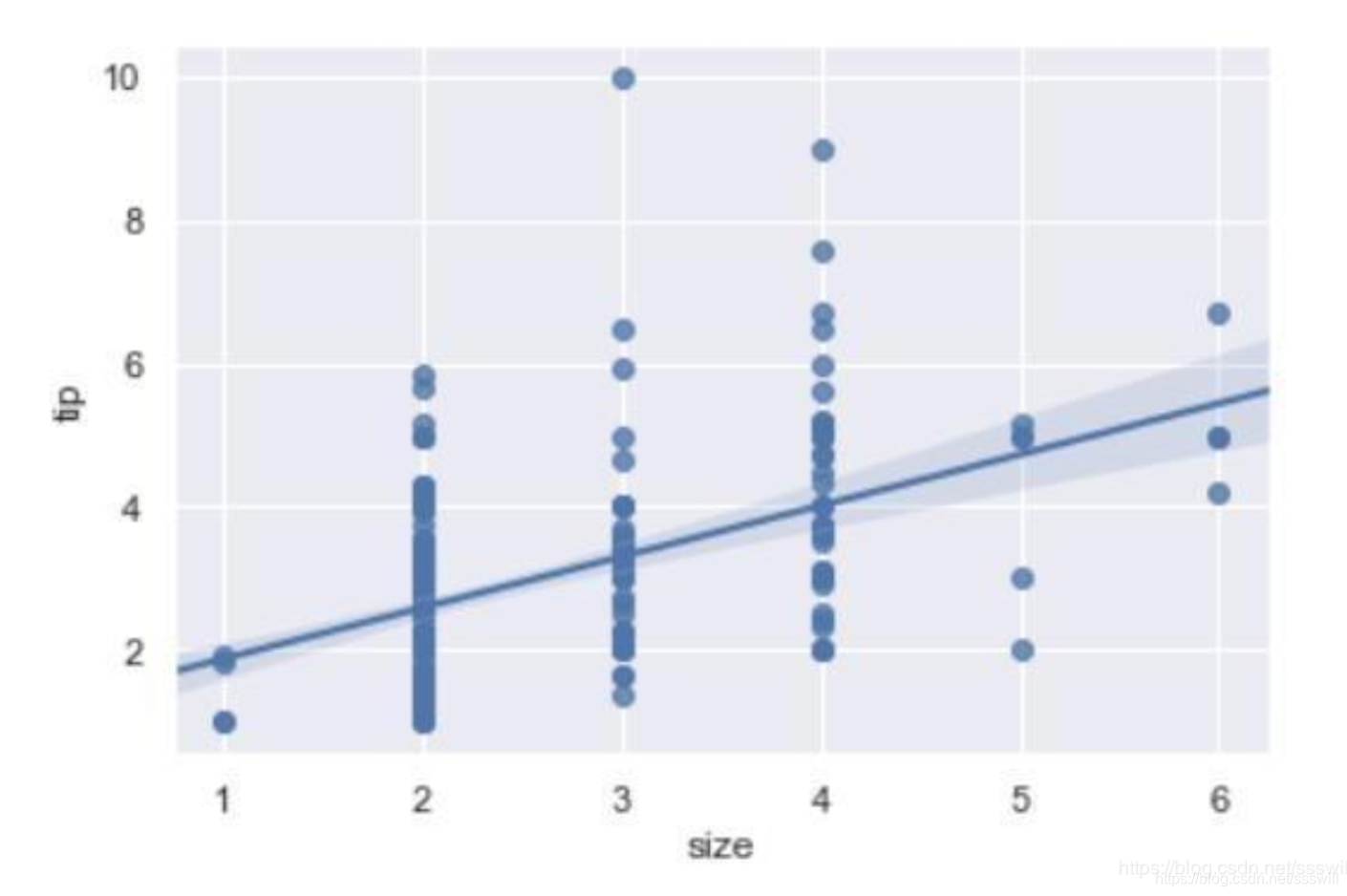

但是,为啥我们在这里值画出了散点图并没有一条拟合的线呢,其实不是没画,target=0那条线就是。。。
散点图长这样:
plt.scatter(x = data['first_active_month_numeric'], y = data['target'], marker = "+",)

作者说用了lowess参数确定了不仅是线性关系没有,非线性关系也没有。。。
这里提及到regplot的一个参数:lowess = True
从官网我们知道:
